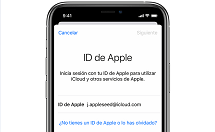Cómo desbloquear iPhone si olvide el código Bloqueo de Pantalla
¿Qué debo hacer si olvide código de iPhone ? Esta guía te mostrará qué hacer en este caso.
Al aplicar un código de bloqueo de pantalla en tu iPhone, puedes proteger tu información personal porque otra persona no puede ver u operar el iPhone sin el código.
Sin embargo, es posible que hayas olvidado tu clave de pantalla, en esta situación, será difícil usar tu iPhone y entrar en ello, entonces, ¿qué debes hacer? Esta guía te mostrará qué hacer si olvide código de iPhone.
Nota: Si ingresa tu código de forma incorrecta 6 veces seguidas en tu iPhone, tu iPhone se bloqueará y aparecerá un mensaje “iPhone está desactivado“.
Qué hacer si olvide el código de mi iPhone
Desafortunadamente, si olvidas tu contraseña de iPhone, no podrás recuperarla. En ese caso, es necesario inicializar el iPhone. La siguiente parte explica cómo inicializar tu iPhone. Elige un método de inicialización apropiado según tu situación.
Parte 1. Si tienes una computadora que ha sincronizado tu iPhone
Si has sincronizado tu iPhone con tu computadora actual, puedes inicializar tu iPhone con iTunes:
- Paso 1.Abre iTunes > Conecta el iPhone a la PC / Maz con un cable USB.
- Paso 2. Sincroniza y respalda tu iPhone con iTunes.
- Paso 3. Después de sincronizar y hacer una copia de seguridad, haz clic en “Restaurar iPhone“.
- Paso 4. Restaurar iPhone desde la copia de seguridad adecuada.
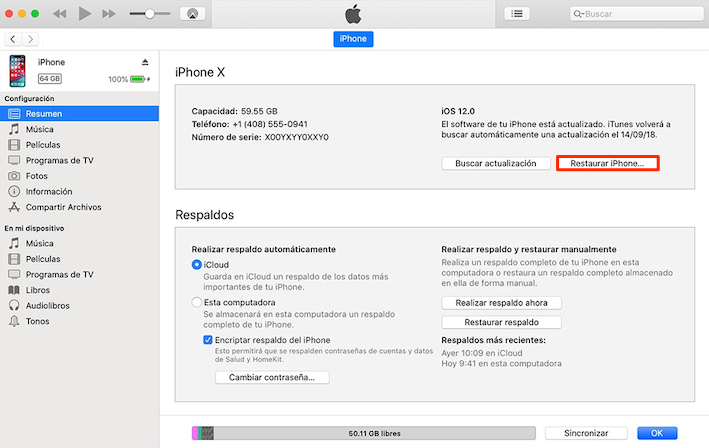
Inicializa tu iPhone con iTunes
Con este método, después de restaurar tu iPhone, todos los datos y configuraciones se borrarán. Si tienes una copia de seguridad en iTunes, puedes recuperar los datos desde una copia de seguridad de iTunes.
También puedes leer: Recuperar iPhone sin copia de Seguridad Fácilmente
Parte 2. Si no tienes una computadora sincronizado con tu iPhone
Si nunca has sincronizado tu iPhone con tu computadora actual, puedes inicializar tu iPhone de dos maneras:
Método 1. Si “Buscar iPhone” está activado – Borrar iPhone de iCloud
- Paso 1. Ingresa el sitio de “Buscar iPhone” desde la PC u otro dispositivo iOS > Ingresa usando la ID y contraseña de iCloud.
- Paso 2. Haz clic en “Todos los dispositivos” > Selecciona el iPhone cuya contraseña se has olvidado.
- Paso 3. Selecciona “Borrar iPhone“.

Borrar iPhone de iCloud
Una vez que tu iPhone se inicializa, puedes restaurarlo desde tu copia de seguridad de iTunes / iCloud o configurarlo como un nuevo dispositivo.
Método 2. Si “Buscar iPhone” no está activado – Inicializar en modo de recuperación
Si no tienes una computadora sincronizada y no usas “Buscar iPhone”, inicializa tu iPhone en Modo de Recuperación:
Paso 1. Conecta el iPhone a la PC con un cable USB> Abre iTunes.
Paso 2. Reinicia por la fuerza mientras el iPhone está conectado.
- Para iPhone 6s o anterior: mantén presionado el botón de reposo y el botón de inicio simultáneamente hasta que aparezca la pantalla del modo de recuperación.
- Para iPhone 7 / iPhone 7 Plus: Mantén presionado el botón de suspensión y el botón para bajar el volumen simultáneamente hasta que aparezca la pantalla del modo de recuperación.
- Para iPhone 8 o modelos posteriores:presiona y suelta rápidamente el botón para subir el volumen. Luego, presiona y suelta rápidamente el botón para bajar el volumen. Por último, mantén presionado el botón lateral hasta que veas la pantalla de modo de recuperación.
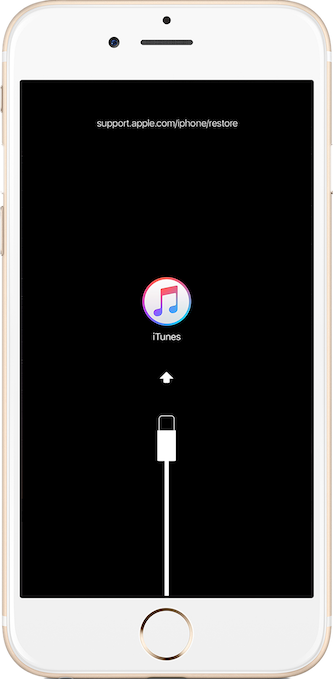
Modo de recuperación de iPhone
Paso 3. Cuando aparezca la opción “Restaurar” o “Actualizar”, seleccione “Restaurar“.
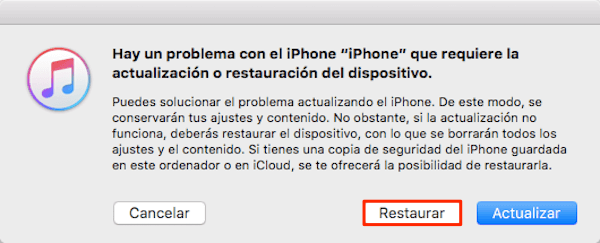
Inicializar iPhone en modo de recuperación
Parte 3. Elimina el código de acceso de iPhone con AnyUnlock
AnyUnlock es una herramienta profesional para desbloquear tus dispositivos iOS. Con que puedes Desbloquear ID de Apple / Bloquear la pantalla del iPhone / Contraseña de respaldos de iTunes / Contraseña de la pantalla, etc.
- Puede eliminar el código de acceso de iPhone/iPad/iPod Touch, incluyendo PIN, el patrón, etc. en MINUTOS.
- AnyUnlock puede desbloquear código numérico de 4 o 6 dígitos, código numérico personalizado, código alfanumérico personalizado, Touch ID o Face ID sin ingresar la contraseña.
- No importa de qué tipo sea tu código de acceso, AnyUnlock lo desbloquea por ti con un solo clic.
- Desbloquear todos los tipos de pantalla bloqueada y elimina Apple ID en pasos simples.
Descarga AnyUnlock ahora y prueba a tu mismo.
Descargar para Windows Windows 7/8/10/11 Descargar para MacMac OS X 10.7 – macOS 12
Paso 1.Abre AnyUnlock en tu ordenador y conecta tu iPhone con PC a través de un cable USB. Haz clic en Desbloquear pantalla.

Olvidé el código de mi iPhone – Paso 1
Paso 2. Selecciona la opción Empezar ahora para desbloquear un iPhone sin saber la contraseña.

Pulsa Empezar ahora – olvidé el código de mi iPhone
Paso 3.Para desbloquear tu iDispositivo, tienes que descargar un firmware en tu ordenador. Después de la descarga completa, pincha el botón Desbloquear Ahora en la pantalla.
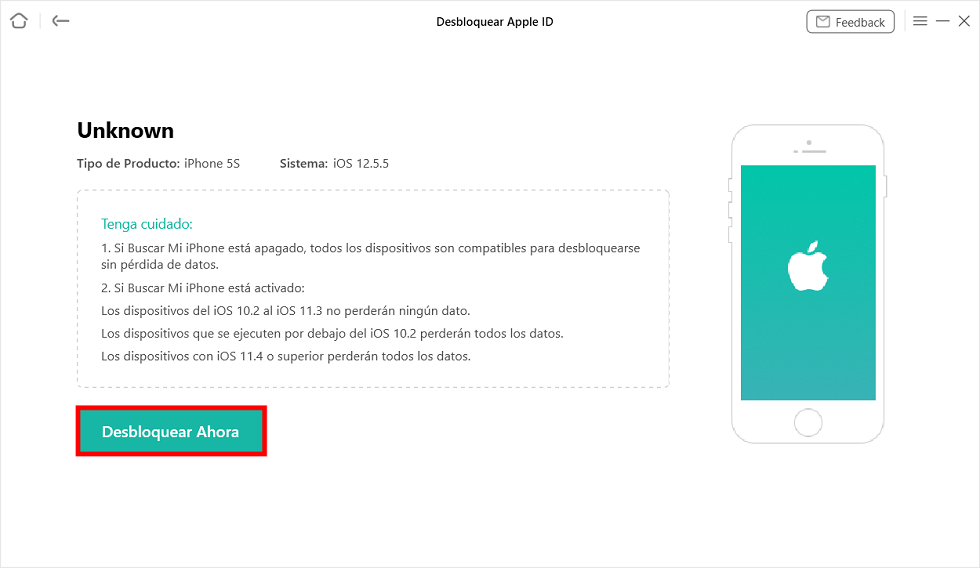
Haga clic en Desbloquear para restaurar iPhone sin contraseña ID Apple
Paso 4.Espera un momento, y verás que la contraseña de la pantalla se ha eliminado con éxito. Y así puedes entrar en tu iPhone y puedes establecer un nuevo código de acceso según tus preferencias.

Olvidé el código de mi iPhone – Apple ID Eliminada con éxito
Conclusión
Estos son los pasos que debes seguir si olvidas tu contraseña de iPhone. Además de quitar el bloqueo de pantalla de iPhone/iPad, con PhoneRescue para iOS puedes reparar el problema de sistema iOS, y recuperar 30+ tipos de datos perdidos, incluyendo notas, contactos, fotos, mensajes, conversaciones de WhatsApp, historial de llamada, etc. ¡Puedes descargar esta herramienta ahora, y empezar una prueba gratuita!
Si te gusta este artículo, compártelo en Facebook y Twitter, muchas gracias.
AnyUnlock: Desbloquea el código Bloqueo de Pantalla
- Desbloquear código numérico de 4/6, código alfanumérico personalizado, Touch ID o Face ID en iPhone SIN CONTRASEÑA.
- En 3 pasos, su iPhone/iPad/iPod se desbloqueará por completo.
- Admite desbloqueo de ID de Apple, eliminación de contraseña de Tiempo en Pantalla, elimina PIN, el patrón…
Descargar para Windows100% Limpio &Seguro
Descargar para Mac100% Limpio &Seguro
Descargar Gratis * 100% Limpio &Seguro
Producto-relacionado preguntas? Contacta nuestro equipo de soporte para soluciones rápidas >